Buhar, PC oyunları için en popüler dijital mağazadır. Steam'in yazılımı genellikle çok güvenilirdir, ancak kullanıcılar zaman zaman hatalarla karşılaşmaktadır. Örneğin, Steam istemcisi sunucusuyla bağlantı kurmakta sorun yaşadığında Steam hata Kodu -105 açılır.
Hata Kodu -105, çevrimiçi alışveriş veya oyun oynama zamanınızın önüne geçtiğinde, sorunu çözmek için deneyebileceğiniz bazı şeyler şunlardır.

Steam Hata Kodu -105 Nedir?
Hata Kodu -105'e eşlik eden mesaj “Sunucuya bağlanılamıyor” şeklindedir ve Steam istemci yazılımının sunucudan bilgi istemeye çalıştığını ve orada yanıt gelmiyor.
Bu hatayı yalnızca Steam'de aldığınızı varsayacağız. Diğer internet tabanlı hizmetleri de kullanamıyorsanız, bu Steam'e özgü bir sorun değildir. Bu durumda, bazı genel internet bağlantısı sorunlarını giderme konusunda daha iyi olursunuz. İşte önerilen birkaç kaynak:
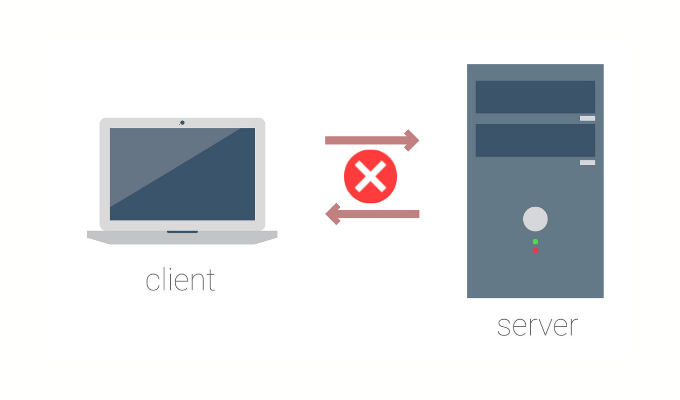
Sorun yalnızca Steam'deyse, daha fazla çözüm için okumaya devam edin.
Steam'in Çalışıp Çalışmadığını Kontrol Edin
Steam'in sunucuları gerçekten kapalıysa ne olur? Her zaman sorunun sizin tarafınızda olduğunu varsaymayın. Steam gibi bir mega hizmet bile kesintiye uğrayacaktır. Ev bağlantınız ve Steam sunucuları arasında sorun yaşayabilecek birçok farklı internet bileşeninden bahsetmiyorum bile!
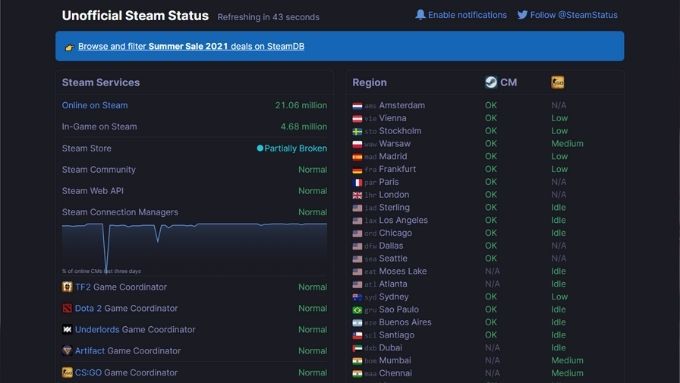
Steam'in herkes için kapalı mı yoksa sadece siz mi SteamStat olduğunu hızlıca kontrol etmek için harika bir yer. Valve veya Steam ile resmi olarak bağlantılı değil, ancak yine de iyi çalışıyor. Steam'in herkes için sorunları olduğunu gösteriyorsa, tüm yapabileceğiniz sorunların çözülmesini beklemektir.
Yönlendiricinizi Yeniden Başlatın
Yönlendirici yalnızca özel bir bilgisayardır ve zaman zaman garip bir şekilde belirli şekillerde yanlış gidebileceği anlamına gelir. Hata Kodu -105 gibi bir sunucu bağlantı hatasına çarptığınızda ilk adımınız yönlendiricinizi kapatmak, bir dakika beklemek ve ardından tekrar açmaktır. Bunun kaç tane bağlantı sorununu çözdüğü şaşırtıcı.
DNS'nizi Temizleyin
DNS veya Alan Adı Sistemi, web tarayıcınızın belirli sunuculara kayıtlı sunucuların IP adreslerini bulmasına yardımcı olur. web adresleri. Bu, bir kişinin adını ve telefon rehberini kullanarak telefon numarasını aramakla aynıdır.
Bilgisayarınız web sitesi adreslerini ve ilgili IP adreslerini önbelleğe alır, böylece bir DNS beklemeniz gerekmez. normal sitelerinizi her ziyaret ettiğinizde sunucu. Ne yazık ki, bu önbellek eski olabilir veya bozulabilir ve bazen bağlantı hatalarına neden olabilir.
Açık bir açıklama için Windows, Mac, Android ve iOS'ta DNS Önbelleği Nasıl Temizlenir 'ya göz atın.
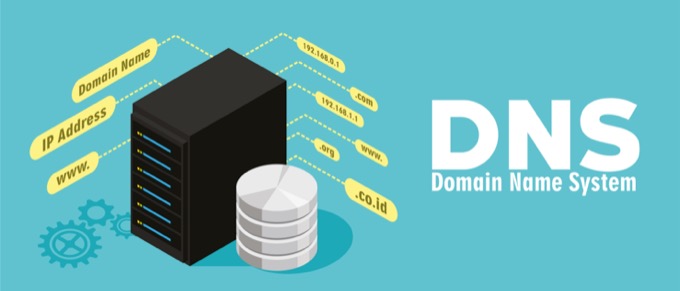
Farklı DNS Sunucularını Deneyin
Steam mevcut DNS sunucularınız doğru IP adresini çözemediği için sunucusuyla iletişim kuramıyor, Steam hata kodu 105'e neden olabilir. DNS sunucularınızı başka bir şeyle değiştirmeyi denemek isteyebilirsiniz. Google'ın genel DNS sunucuları (8.8.8.8 ve 8.8.4.4 adreslerinde) hızlı, popüler ve güvenilir bir seçimdir. Değişikliği yapmaya ilişkin ayrıntılı talimatlar için Windows'ta DNS Sağlayıcınızı Nasıl Değiştirirsiniz? 'ye gidin.
Ayrıca, yönlendiricinizin hangi DNS sunucularını kullanacağını belirleme seçeneğiniz de vardır; bu, bunları tek tek geçersiz kılmadığınız sürece ağınıza bağlı her cihazı etkiler. Özel DNS sunucu adreslerini nereye girebileceğinizi görmek için yönlendiricinizin özel kullanım kılavuzuna bakmanız gerekir.
Güvenlik Duvarınızı Kontrol Edin
İşletim sisteminiz Steam istemcisini listeye eklemiş olmalıdır. yüklediğinizde yerleşik güvenlik duvarındaki istisnaların sayısı. Ancak, çeşitli nedenlerle bu listeden çıkarılmış olabilir. Neden olduğuna bakılmaksızın, Steam'in engellenmediğinden emin olmak için güvenlik duvarı istisnalarınızı kontrol etmelisiniz.
Bunun nasıl yapılacağına ilişkin ayrıntılı bir açıklama için Windows 10 Güvenlik Duvarı Kurallarını ve Ayarlarını Ayarlayın bölümünü okuyun. Mac kullanıcıları Mac Güvenlik Duvarı: Nasıl Etkinleştirilir ve Yapılandırılır 'a göz atmalıdır.

Üçüncü taraf bir güvenlik duvarı kullanıyorsanız, güvenlik duvarınızın belgelerine bakmanız gerekir. özel çözüm. Ayrıca, bazı virüsten koruma yazılım paketlerinin güvenlik duvarlarıyla birlikte geldiğini unutmayın, bu nedenle bunları geçici olarak devre dışı bırakmak veya oraya Steam için bir istisna eklemek isteyebilirsiniz.
Yönetmediğiniz bir güvenlik duvarı kullanıyorsanız, Okulunuzun veya İşyerinizin Güvenlik Duvarını Nasıl Gezebilirsiniz? 'a bakın.
VPN'leri ve Proxy Sunucularını Devre Dışı Bırak
Bir VPN veya Sanal Özel Ağ, bilgisayarınız ile web arasında özel bir ağ tüneli oluşturur. Gerçek konumunuzu gizler ve üçüncü tarafların ağ trafiğinizi gözetlemesini engeller. Ne yazık ki, VPN'ler Steam hizmet şartları tarafından da açıkça yasaklanmıştır. Etkin bir VPN'niz varsa kapatın ve Steam hatanızın çözülüp çözülmediğine bakın.

Aynı şekilde bir proxy sunucusu kullanmak da sorun olabilir. Bir proxy sunucusu kullanmadan doğrudan internete bağlanmayı deneyin. Bilgisayarınızdaki Proxy Sunucu Ayarları Nasıl Kontrol Edilir bölümünü okuyarak Windows ve Mac için proxy sunucu ayarlarınızı nasıl değiştireceğinizi veya devre dışı bırakacağınızı öğrenebilirsiniz.
Reklam Engelleyicileri Devre Dışı Bırak
Reklam engelleyiciler istilacı olarak popülerdir Web'de reklam vermek bunaltıcı olabilir ve hatta bir kötü amaçlı yazılım kaynağı olabilir. Ancak bazı durumlarda reklam engelleyiciler Steam'e müdahale edebilir. Steam'in sunucusuna bağlanamamasının nedeninin bu olup olmadığını kontrol etmek için reklam engelleyicinizi devre dışı bırakmayı veya kaldırmayı deneyin.
Steam Web Tarayıcı Önbelleğini Temizleyin
Steam, yerleşik web tarayıcısını kullanır. içeriği almak ve görüntülemek için Herhangi bir tarayıcı gibi, içerik önbelleğine sahiptir. Chrome veya Firefox gibi tarayıcılara kıyasla bu önbelleği yönetmede o kadar verimli değil. Önbelleği manuel olarak temizlemek, Steam hata kodu 105 gibi sunucu hatalarıyla karşılaşan birçok kullanıcı için çözüm gibi görünüyor. Bunu nasıl yapacağınız aşağıda açıklanmıştır:
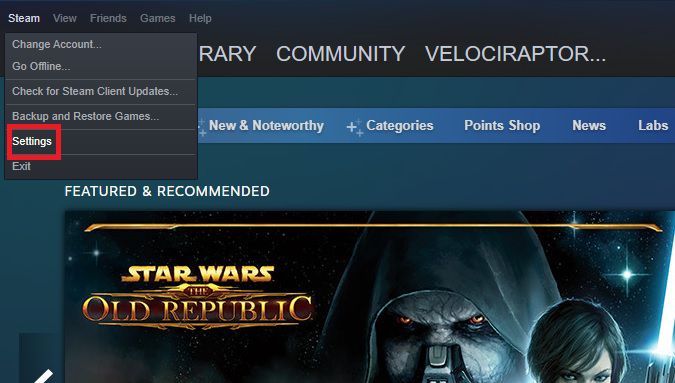
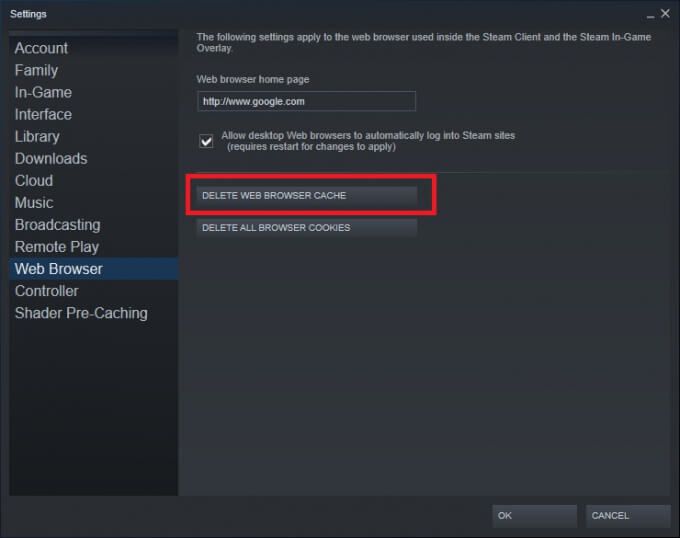
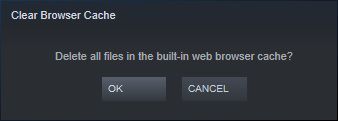
Steam'in önbelleği temizlediğine dair başka bir gösterge almayacaksınız. Ayarlar menüsünü kapatın ve Steam'i tekrar kullanmayı deneyin.
Steam'in En Son Sürümünü yükleyin
Bazen Hata Kodu -105 gibi hatalar hataların sonucudur. Steam'in en son sürümüne güncellemek muhtemelen bir dizi hatayı çözecektir. Genellikle Steam, başlattığınız anda size güncellemeye hazır olduğunu söylemelidir.
Ancak, sunucu bağlantısı sorunları bunun olmasını engelleyebilir. Bu nedenle, Steam istemcisinin en son sürümünü manuel olarak yüklemelisiniz:

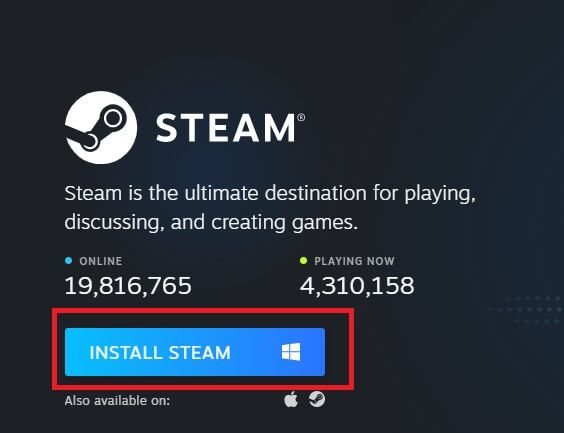
En son sürümü yükledikten sonra Steam'i yeniden başlatın ve hatanın gidip gitmediğine bakın. Umarız oyunları çalıştırmaya çalışmak yerine tekrar oynamaya başlarsınız. 105 hata koduna ek çözümler bulduysanız yorumlarda bize bildirin.